Die 7 besten E-Mail-Client-Apps für Windows 10 (aktualisiert 2022)
In einer Welt voller Instant-SMS-Apps vergisst man leicht, dass E-Mail eine noch beliebtere Kommunikationsmethode ist. Milliarden von E-Mails wurden jedes Jahr verschickt. Natürlich sind nicht alle diese E-Mails wertvolle Mitteilungen – Spam, Marketingkampagnen und versehentliche „Allen antworten“-Ketten machen einen Großteil der täglich versendeten E-Mails aus.
In einer vernetzten und E-Mail-abhängigen Welt kann es unmöglich erscheinen, die unglaubliche Menge an E-Mails zu verwalten, die wir jeden Tag erhalten. Wenn Sie sich überfordert fühlen, können Sie Ihren Posteingang vielleicht mit einem leistungsstarken E-Mail-Client in den Griff bekommen, der Ihnen den Umgang mit Ihrer digitalen Korrespondenz erleichtert.

Ich habe vor kurzem das ausgezeichnete entdeckt Mailbird E-Mail-Client und war überrascht zu erfahren, dass es ihn eigentlich schon seit zehn Jahren gibt. Ich bin mir nicht sicher, ob es gerade erst richtig an Popularität gewinnt, aber sie haben über eine Million registrierte Benutzer und gewinnen regelmäßig Softwarepreise, daher sollte es keine Überraschung sein, dass Mailbird auch meine Wahl für den besten E-Mail-Client für Windows 10 ist.
Es verfügt über eine unglaubliche Reihe von Funktionen, darunter die Unterstützung mehrerer E-Mail-Konten, hervorragende Organisationstools und vollständige Anpassungsoptionen. Mailbird bietet sogar eine Reihe von Apps an, die innerhalb des E-Mail-Clients selbst funktionieren, einschließlich der Integration mit Dropbox, Evernote, Google Docs und mehr. Dies ist wirklich ein E-Mail-Client für Power-User, die ihren Posteingang auf Vordermann bringen müssen. Es kann ein wenig dauern, bis es so funktioniert, wie Sie es möchten, aber es lohnt sich.
Es ist eine kostenlose Version verfügbar, die jedoch einige Einschränkungen aufweist, z. B. das Hinzufügen einer begrenzten Anzahl von E-Mail-Konten und eingeschränkten Zugriff auf erweiterte Produktivitätsfunktionen. Die kostenpflichtige Version ist viel flexibler und mit nur 3.25 $ pro Monat (bei jährlicher Zahlung) immer noch äußerst erschwinglich. Wenn Sie kein Fan des Abonnementmodells sind, können Sie sich für eine einmalige Zahlung von 95 US-Dollar entscheiden, mit der Sie lebenslang Zugriff auf die Pro-Version erhalten.
Verwenden Sie einen Mac-Computer? Siehe die Bester E-Mail-Client für Mac.
Inhaltsverzeichnis
- Warum vertrauen Sie mir für diesen Leitfaden?
- Haben Sie über 10,000 ungelesene E-Mails?
- Brauchen Sie wirklich einen neuen E-Mail-Client?
- Bester E-Mail-Client für Windows 10: Top-Auswahl
- Andere gute kostenpflichtige E-Mail-Clients für Windows 10
- Mehrere kostenlose E-Mail-Software für Windows 10
- Wie wir diese Windows-E-Mail-Clients bewertet haben
- Ein letztes Wort
Warum vertrauen Sie mir für diesen Leitfaden?
Hallo, mein Name ist Thomas Boldt, und wie viele von Ihnen, die dies lesen, verlasse ich mich für den Großteil meiner beruflichen Korrespondenz auf E-Mail. Als Freiberufler und Inhaber eines kleinen Unternehmens muss ich eine große Anzahl verschiedener E-Mail-Konten überwachen, und ich kenne den Kampf, mit einem Posteingang Schritt zu halten, der sich unerbittlich füllt, während ich gleichzeitig versuche, alle meine anderen Arbeiten zu erledigen.
Im Laufe meiner Karriere habe ich viele verschiedene Methoden ausprobiert, um meine Korrespondenz zu rationalisieren, von zeitbasierten Einschränkungen bis hin zu all diesen nutzlosen Artikeln „5 Möglichkeiten, Ihren E-Mail-Posteingang zu kontrollieren“. Meiner Erfahrung nach werden Ihnen die Dinge entgleiten, egal wie sorgfältig Sie die Zeit, die Sie jeden Tag mit E-Mails verbringen, begrenzen, wenn Sie keine effiziente Lösung haben, die der Produktivität Priorität einräumt. Hoffentlich helfen Ihnen diese Bewertungen dabei, Zeit bei der Suche nach einer besseren Methode zur Handhabung Ihres Posteingangs zu sparen!
Haben Sie über 10,000 ungelesene E-Mails?
Wenn Sie jemals mit der Verwaltung Ihrer E-Mails zu kämpfen hatten, haben Sie wahrscheinlich versucht, Lösungen zu finden. In der modernen Welt findet ein Großteil dieser Suche online statt – aber leider bieten nur sehr wenige der Artikel, die Sie finden, wirklich nützliche Ratschläge. Sie werden alle möglichen vagen Vorschläge zum „Management von Reaktionserwartungen“ und „Selbstpriorisierung“ finden, aber selten konkrete Ratschläge, die tatsächlich auf Ihre Situation angewendet werden können. Sie meinen es natürlich gut, aber das macht sie nicht unbedingt nützlich.
Ein großer Teil des Grundes, warum diese Artikel nicht hilfreich sind, liegt darin, dass sie sich alle auf das konzentrieren, was man „sanfte Änderungen“ nennen könnte. Sie fordern Sie auf, Ihre Einstellung zu ändern, Ihre Gewohnheiten zu ändern und Ihre Arbeitsziele anders zu priorisieren. Das sind zwar an sich keine schlechten Ideen, aber sie übersehen die Tatsache, dass echte Veränderungen Teil eines kompletten Systems sind – und mindestens die Hälfte dieses Systems ist die Art und Weise, wie Sie tatsächlich mit Ihren E-Mails interagieren – mit anderen Worten, Ihrem E-Mail-Client. Sie werden Ihrem Posteingang nie einen Schritt voraus sein, wenn Sie ständig gegen eine langsame, veraltete Benutzeroberfläche kämpfen.
Natürlich können Sie auch meiner Empfehlung für den besten E-Mail-Client für Windows 10 folgen und trotzdem in Tausenden von E-Mails ertrinken. Die Vorstellung, dass eine einzige neue Änderung den Unterschied ausmachen wird, ist verführerisch, aber auch reduktiv. Wenn Sie Ihren Posteingang wirklich beherrschen möchten, müssen Sie die besten Ratschläge, die Sie finden können, kombinieren und für Ihre individuelle Situation geeignet machen.
Brauchen Sie wirklich einen neuen E-Mail-Client?
Wir alle möchten weniger Zeit mit der Beantwortung von E-Mails und mehr Zeit mit der Erledigung von Aufgaben verbringen, aber nicht jeder wird von einem Wechsel zu einem neuen E-Mail-Client profitieren.
Wenn Sie in einer Unternehmensumgebung arbeiten, haben Sie möglicherweise nicht einmal die Wahl, wie Ihre E-Mails behandelt werden, da einige IT-Abteilungen sehr genau darauf achten, wie sie ihre E-Mail-Systeme betreiben. Während Sie vielleicht eine Anfrage über Ihren Vorgesetzten an die IT-Abteilung senden können, führt die schiere Komplexität der Bereitstellung eines neuen E-Mail-Clients an einem Arbeitsplatz oft dazu, dass Mitarbeiter ihre alten, ineffizienten Systeme verwenden.
Diejenigen unter Ihnen, die selbstständig sind oder Kleinunternehmer sind, werden mit größerer Wahrscheinlichkeit einige echte Verbesserungen feststellen, insbesondere wenn Sie derzeit eine einfache Webmail-Oberfläche wie Gmail oder Outlook.com verwenden. Wenn Sie Ihre persönlichen E-Mails sowie die Info- und Support-Adressen für Ihr Unternehmen abrufen müssen – und dabei alles über mehrere Browserfenster hinweg sortieren und priorisieren – werden Sie mit einem modernen E-Mail-Client wirklich Zeit sparen. Wenn Sie etwas Schreckliches wie die von den meisten Hosting-Unternehmen bereitgestellten Webmail-Clients verwenden, können Sie jedes Jahr ganze Tage sparen, indem Sie zu einer besseren Lösung wechseln.
Bester E-Mail-Client für Windows 10: Top-Auswahl

Mailbird befindet sich seit 2012 in der Entwicklung, und die Entwickler haben viel Zeit damit verbracht, das Programm zu polieren, bis es glänzt. Jede Phase der Installation, Konfiguration und Verwendung von Mailbird war unglaublich einfach und alles funktionierte reibungslos. Es ist eine erfrischende Erfahrung, sich nicht mit einem E-Mail-Client herumschlagen zu müssen!
Die kostenlose Version beschränkt Ihren Zugriff auf einige der beeindruckenderen Funktionen von Mailbird und erzwingt eine kleine Signatur am Ende jeder E-Mail mit der Aufschrift „Mit Mailbird gesendet“. Es wird mit einer kurzen Pro-Testversion von nur 3 Tagen geliefert, aber das Abonnieren ist so erschwinglich, dass es schwer zu rechtfertigen ist, bei der kostenlosen Version zu bleiben. Die Pro-Version ist für nur 3.25 $ pro Monat oder 95 $ für ein lebenslanges Abonnement erhältlich, wenn Sie nicht monatlich bezahlen möchten.
Um es einem guten Test zu unterziehen, habe ich Mailbird mit meinem Gmail-Konto und meinem persönlichen Domain-E-Mail-Konto verknüpft, das von GoDaddy gehostet wird. Ich habe einfach meinen Namen und meine E-Mail-Adresse eingegeben, und Mailbird hat die entsprechenden Konfigurationseinstellungen erkannt und nach meinem Passwort gefragt. Ein paar Tastendrücke später und beide waren sofort eingerichtet.
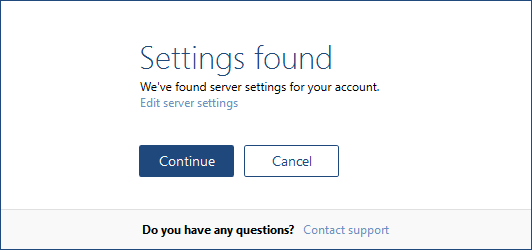
Es gab eine kleine Verzögerung beim Synchronisieren meiner Nachrichten, aber mein Gmail-Konto enthält Nachrichten im Wert von fast einem Jahrzehnt, daher ist es nicht verwunderlich, dass es eine Weile gedauert hat, alles herunterzuladen. Um es wirklich auf die Probe zu stellen, habe ich auch ein altes Hotmail-Konto und ein Yahoo-Mail-Konto hinzugefügt, und beide wurden sofort ohne Probleme hinzugefügt. Die Synchronisierung dauerte länger, aber das liegt wiederum an der schieren Menge an Nachrichten, nicht an Mailbird.
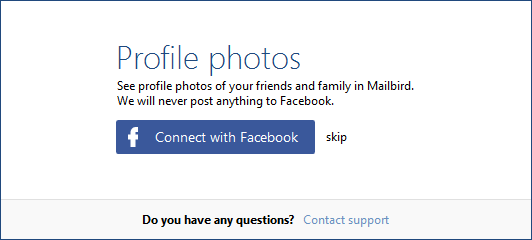
Aus Sicherheitsgründen wird der größte Teil der Filterung von Ihrem E-Mail-Server übernommen, aber Mailbird deaktiviert standardmäßig das Laden externer Bilder. Dies verhindert, dass externe Tracking-Bilder erkennen, ob Sie eine E-Mail gelesen haben oder nicht, und minimiert das Risiko von Spammern und Hackern, Malware-Payloads in bestimmte Bildtypen einzufügen. Wenn Sie festgestellt haben, dass ein bestimmter Absender sicher ist, können Sie entweder Bilder in einer einzelnen Nachricht anzeigen oder den Absender auf die weiße Liste setzen, damit standardmäßig immer Bilder angezeigt werden.
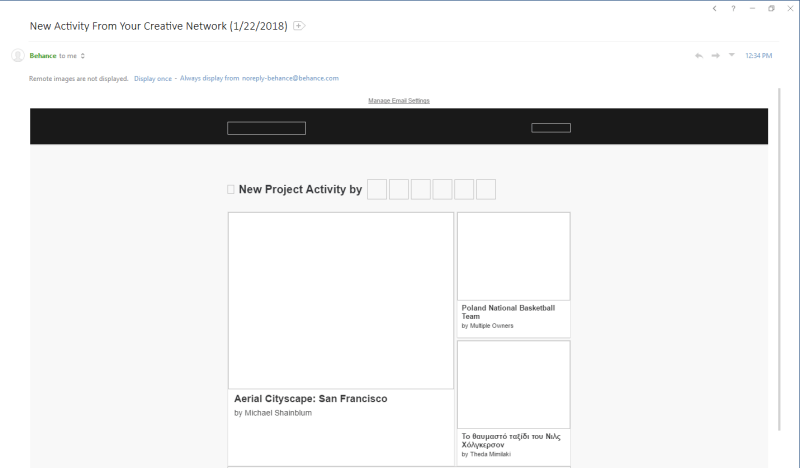
Eine der Haupttugenden von Mailbird ist, wie einfach es ist. Die Benutzeroberfläche ist unglaublich einfach zu bedienen, wie Sie es von einem guten E-Mail-Client erwarten würden, und es gibt praktische Tipps, die leicht zugänglich sind und fast jede Aufgabe oder Frage abdecken, die Sie möglicherweise haben.
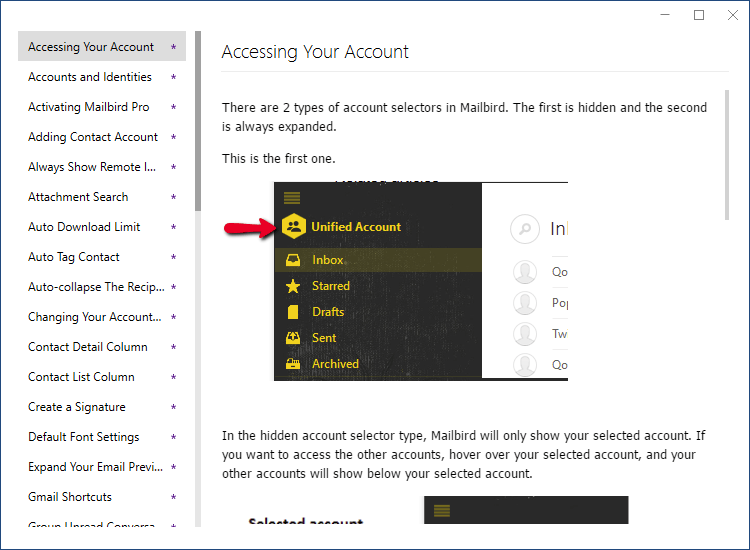
Die Tatsache, dass Mailbird oberflächlich einfach zu bedienen ist, bedeutet natürlich nicht, dass es an Funktionen mangelt. Meistens wird Ihnen eine saubere und klare Benutzeroberfläche präsentiert, mit der Sie sich auf die eigentliche Aufgabe konzentrieren können, nämlich die Kontrolle über Ihren Posteingang. Wenn Sie jedoch tiefer einsteigen möchten, gibt es eine Vielzahl von Anpassungen, die Sie einrichten können und sich nie wieder darum kümmern müssen.
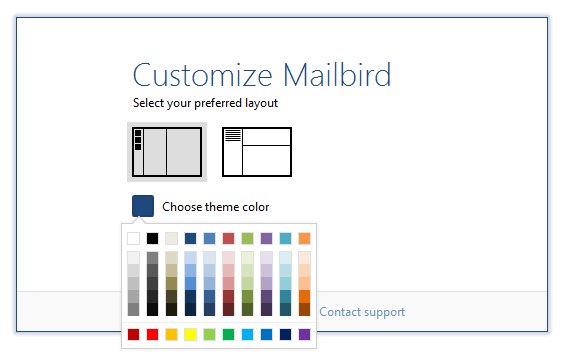
Farben und Layout sind nur einige der Optionen zur Anpassung der Benutzeroberfläche, aber wenn Sie sich eingehender mit den Einstellungen befassen, können Sie auswählen, wie Sie einige der interessanteren Funktionen von Mailbird verwenden möchten. Einer meiner Favoriten ist die Option „Snooze“, mit der Sie eine E-Mail vorübergehend ignorieren können, bis Sie bereit sind, sie zu bearbeiten, was Ihnen eine schnelle Methode zur Priorisierung Ihrer Korrespondenz ermöglicht.
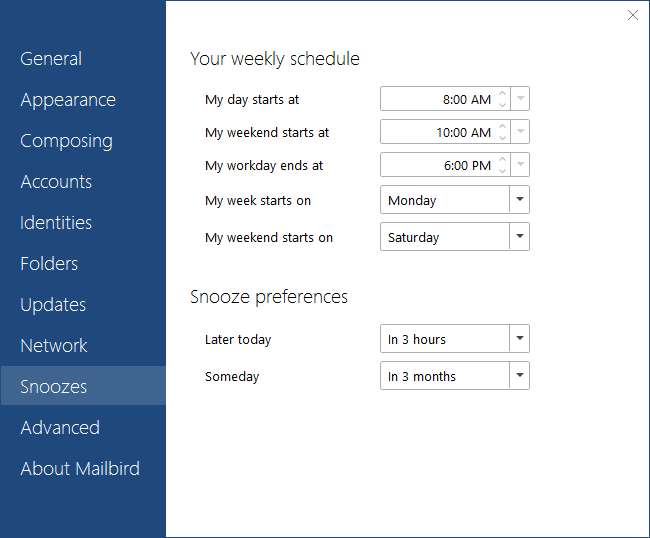
Eine weitere einzigartige Funktion von Mailbird ist die Möglichkeit, eine Reihe anderer beliebter Apps wie Google Docs, Google Calendar, Asana, Slack, Whatsapp und mehr zu integrieren – die Liste ist ziemlich umfangreich.
Der Prozess zum Installieren der Begleit-Apps von Mailbird war schnell und einfach, obwohl ich zugeben muss, dass es nicht gerade produktivitätsfördernd ist, auf Facebook zugreifen zu können, während man mitten in der Beantwortung von E-Mails ist. Es kann jedoch mit einem einzigen Klick ausgeblendet werden und hält Sie hoffentlich davon ab, Ihren Posteingang zu verlassen und sich ablenken zu lassen.
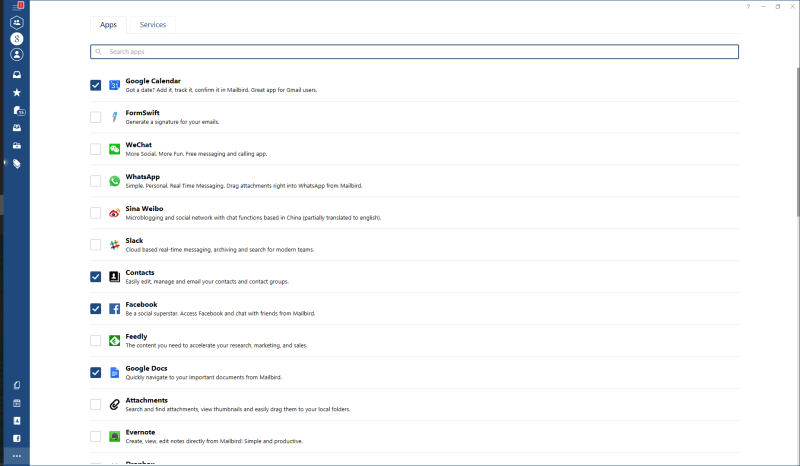
Im Vergleich dazu ist die Integration von Google Docs eine große Hilfe, ebenso wie Evernote (obwohl ich gerade dabei bin, auf OneNote umzusteigen, eine konkurrierende App von Microsoft, die noch nicht verfügbar zu sein scheint). Überraschenderweise ist der App-Bereich Open Source, sodass jeder mit den richtigen Programmierkenntnissen das Code-Repository auf Github besuchen und seine eigene App-Integration erstellen kann.
Die auf der Registerkarte Dienste aufgeführten Integrationen scheinen noch keine große Hilfe zu bieten, da die meisten Dienste nur Links zu den Anbieter-Websites sind. Diese reichen von Webhosting bis hin zu Antivirensoftware, und es ist nicht sofort klar, wie (wenn überhaupt) diese sich in Mailbird integrieren würden, aber dies ist der einzige Teil des Programms, der sich nicht perfekt anfühlt. Ich gehe davon aus, dass sie diesen Aspekt bald erweitern werden, wenn sie sich mit weiteren Dienstleistern verbinden. Ein Link zu OneDrive und OneNote wäre hier eine echte Hilfe, aber Microsoft ist nicht gerade dafür bekannt, gut mit der Konkurrenz zu spielen.
Während wir uns kurz mit negativen Aspekten befassen, ist mir aufgefallen, dass der Benachrichtigungston „Neue E-Mail“ während meiner Tests ständig abgespielt wurde. Ich bin mir nicht sicher, ob das daran liegt, dass ich einfach noch ungelesene Nachrichten von meinem alten Hotmail-Konto hatte, oder ob es einen anderen Fehler gab, aber ich musste die Audiobenachrichtigungen vollständig deaktivieren, um sie zu stoppen. Lesen Sie unser vollständiges Mailbird-Rezension für mehr.
Andere gute kostenpflichtige E-Mail-Clients für Windows 10
1. eM-Client
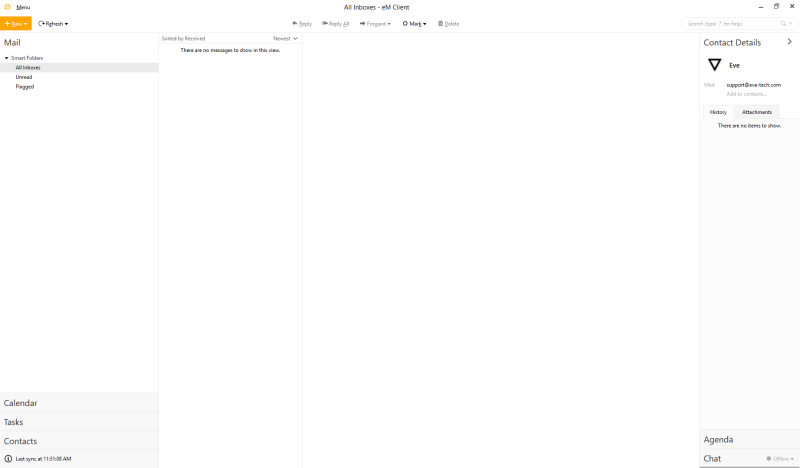
eM Client ist ein weiterer sehr gut gestalteter E-Mail-Client, der weitaus effektiver ist als die meisten modernen Webmail-Schnittstellen. Es unterstützt die meisten großen E-Mail-Dienste, einschließlich Gmail, Microsoft Exchange und iCloud. Es ist kostenlos verfügbar, wenn Sie es nur für persönliche E-Mails verwenden, obwohl Sie darauf beschränkt sind, nur maximal zwei E-Mail-Konten zu überprüfen. Wenn Sie em Client für Ihr Unternehmen verwenden oder mehr als zwei Konten überprüfen möchten, müssen Sie die aktuelle Pro-Version für 49.95 $ kaufen. Wenn Sie eine Version mit lebenslangen Updates kaufen möchten, steigt der Preis auf 99.95 $.
Der Einrichtungsprozess verlief recht reibungslos, es wurde schnell und einfach eine Verbindung zu allen von mir getesteten E-Mail-Konten hergestellt. Es dauerte etwas länger als erwartet, alle meine Nachrichten zu synchronisieren, aber ich konnte trotzdem sofort mit der Arbeit beginnen. Es gab die standardmäßigen Sicherheitsvorkehrungen für versteckte Bilder und hervorragende organisatorische Tools, um Ihren Berg ungelesener Nachrichten zu bewältigen.
eM Client integriert eine Reihe hilfreicher Produktivitäts-Apps, darunter Kontaktmanager, Kalender- und Chat-Dienste, und jeder der Dienste kann mit verschiedenen internetbasierten Diensten wie Facebook und Google synchronisiert werden. Es gibt keine App-Erweiterungen von Drittanbietern, die Ihre Produktivität einschränken könnten, aber es spricht einiges dafür, bei der Arbeit zu bleiben, während Sie Ihre Korrespondenz bearbeiten.
Insgesamt ist eM Client eine ausgezeichnete Alternative zu Mailbird, wenn Sie nur ein paar persönliche E-Mail-Konten überprüfen, obwohl es weitaus teurer ist, wenn Sie das Paket mit lebenslangen Updates erwerben möchten. Lesen Sie dazu auch unseren ausführlichen Vergleich Mailbird vs. eM-Client hier.
2. Postfach
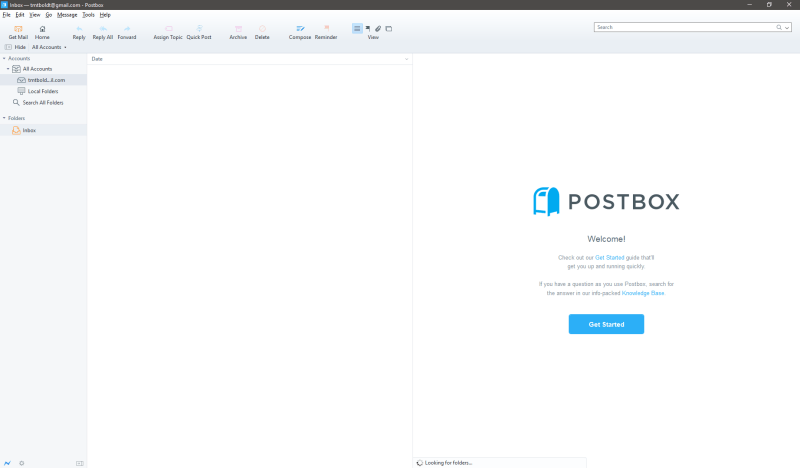
Postkasten ist eine der erschwinglicheren kostenpflichtigen Optionen für die Verwaltung Ihrer E-Mails, die für nur 40 US-Dollar erhältlich sind, mit Mengenrabatten für diejenigen, die sie in einem gesamten Unternehmen einsetzen möchten. Es ist eine kostenlose 30-Tage-Testversion verfügbar, wenn Sie daran interessiert sind, es auszuprobieren, bevor Sie sich zum Kauf verpflichten.
Der Postbox-Einrichtungsprozess ist reibungslos und einfach, obwohl es den zusätzlichen Schritt der Aktivierung des IMAP-Protokolls erfordert, um mit einem Gmail-Konto zu funktionieren. Glücklicherweise gibt es Ihnen explizite Anweisungen, wie Sie es aktivieren können, was eine nette Geste ist. Es unterstützt so viele E-Mail-Konten, wie Sie hinzufügen möchten, und es schafft es, Zehntausende von E-Mails ziemlich schnell zu synchronisieren.
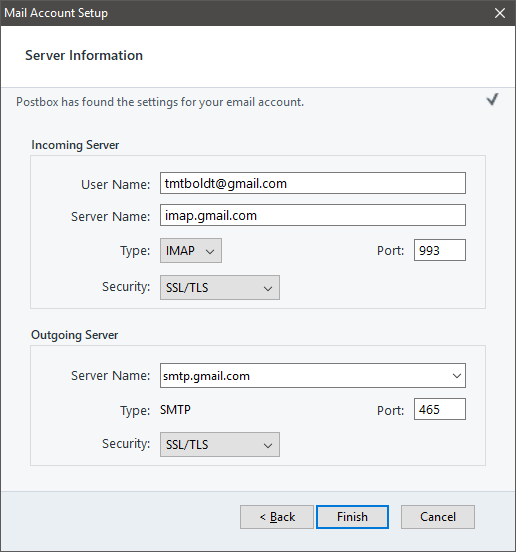
Eine der wahren Stärken von Postbox sind seine Organisationstools, mit denen Sie E-Mails schnell markieren und sortieren können, ohne zuerst Filterregeln einrichten zu müssen. Die Suchfunktionen bieten eine große Auswahl an Optionen, um Ihnen zu helfen, die gesuchte Nachricht schnell zu finden, obwohl es besser funktioniert, wenn es die Möglichkeit hat, alle Ihre E-Mails zu indizieren. Wenn Sie zunächst eine große Anzahl importieren, wird dies einige Zeit dauern, aber wenn Sie nicht Tausende von E-Mails pro Tag erhalten, sollte es in der Lage sein, dies reibungslos zu bewältigen.
Im Gegensatz zu vielen anderen E-Mail-Clients, die ich mir angesehen habe, zeigt Postbox standardmäßig E-Mail-Bilder an, obwohl es möglich ist, dass es eine Art eingebaute Whitelist verwendet, wie es Gmail tut, um zu entscheiden, ob ein E-Mail-Absender vertrauenswürdig ist oder nicht.
Postbox verfügt über einige grundlegende Anpassungsoptionen, einschließlich der Möglichkeit, die Symbolleiste neu zu organisieren, und einige grundlegende Layoutanpassungen, aber das ist der Umfang der Anpassungsmöglichkeiten. Es enthält auch keine App-Erweiterungen oder Integrationen wie einen Kalender, obwohl es eine „Erinnerungs“-Funktion enthält, die wie eine Agenda verwendet werden kann. Wenn Sie nach einem All-in-One-Organisationstool suchen, ist Postbox möglicherweise nicht vollständig genug für Sie.
3. Die Fledermaus!
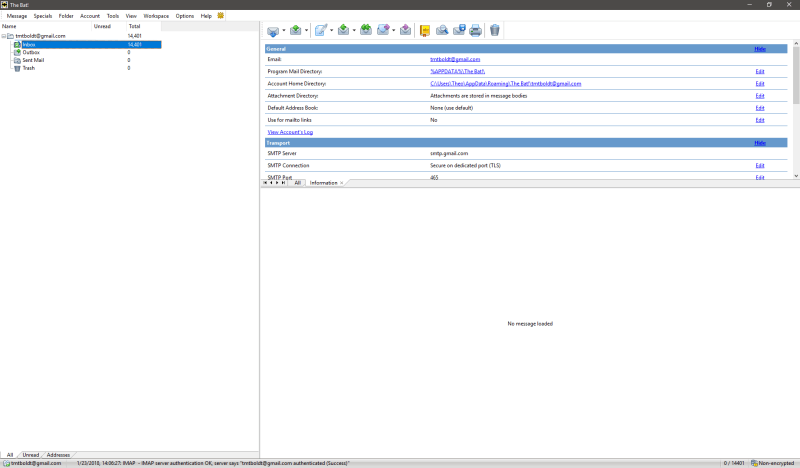
Wenn Sie mehr an Sicherheit als an Effizienz interessiert sind, The Bat! vielleicht genau das Richtige für Sie – und ja, das Ausrufezeichen ist offiziell Teil des Namens! Sein Hauptanspruch auf Berühmtheit ist die Fähigkeit, E-Mail-Verschlüsselung direkt in das Programm zu integrieren, wobei PGP-, GnuPG- und S/MIME-Verschlüsselungsoptionen unterstützt werden. Dies macht es perfekt für diejenigen, die mit extrem sensiblen Daten arbeiten, aber es ist definitiv nicht so benutzerfreundlich wie alle anderen E-Mail-Clients, die ich mir angesehen habe.
Es hat eine ziemlich einfache Benutzeroberfläche und der Vorgang zum Einrichten meines Google Mail-Kontos hat beim ersten Mal nicht richtig funktioniert. Normalerweise funktioniert die Zwei-Faktor-Authentifizierung von Google sofort, aber trotz der Genehmigung der Anmeldung auf meinem Telefon, The Bat! wusste nicht, dass ich es zuerst getan hatte. Es lässt sich auch nicht in meinen Google Kalender integrieren, aber es gibt ein paar grundlegende Planungstools, die Sie verwenden können – obwohl ich etwas umfassenderes bevorzuge.
Anstatt eine mobile App für Ihr Smartphone beizufügen, bietet The Bat! bietet eine „portable“ Version der App an, die von einem USB-Stick oder einem ähnlichen Gerät ausgeführt werden kann, ohne dass etwas installiert werden muss. Wenn Sie feststellen, dass Sie einen Computer in einem Internetcafé oder an anderen öffentlichen Orten verwenden müssen, um verschlüsselte E-Mails zu senden, ist dies definitiv die beste Option.
Die Fledermaus! ist wahrscheinlich nicht die beste Lösung für irgendjemanden, außer für die sicherheitsbewusstesten Benutzer, aber für Journalisten, Finanzanalysten oder alle anderen, die regelmäßig verschlüsselte Kommunikation verwenden müssen, ist es möglicherweise genau das, was Sie brauchen. Die Professional-Version ist für 59.99 $ erhältlich, während die Home-User-Version für 26.95 $ erhältlich ist.
Mehrere kostenlose E-Mail-Software für Windows 10
1. Mozilla Thunderbird
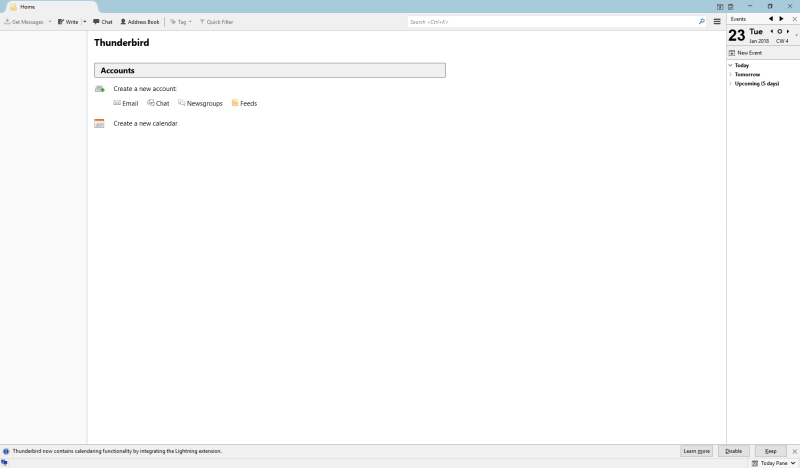
Thunderbird ist einer der älteren Open-Source-E-Mail-Clients, der sich noch in der aktiven Entwicklung befindet und erstmals im Jahr 2022 veröffentlicht wurde. Ursprünglich mit Mozillas Firefox-Webbrowser gebündelt, wurden die beiden Entwicklungsprojekte schließlich getrennt, da immer mehr Menschen zu webbasierten E-Mail-Diensten übergingen und die Nachfrage zurückging . Allerdings arbeiten die Entwickler noch fleißig, Thunderbird ist nach wie vor einer der besseren kostenlosen E-Mail-Clients für Windows 10.
Früher habe ich Thunderbird als meinen E-Mail-Client verwendet, als es zum ersten Mal veröffentlicht wurde, aber ich habe mich allmählich davon entfernt und zugunsten der webbasierten Benutzeroberfläche von Gmail aufgegeben. Ich war angenehm überrascht zu sehen, dass es auch in die moderne Ära eingetreten ist und die Konfiguration meiner E-Mail-Konten schnell und einfach war. Es war definitiv langsamer zu synchronisieren als einige der anderen Konkurrenten, aber es verfügt über gute Filter- und Organisationstools sowie integrierte Instant Messaging-, Kalender- und Kontaktverwaltung.
Die Benutzeroberfläche ist ein wenig veraltet, selbst im Vergleich zu Mozillas neuer Richtung für Firefox, aber die Registerkarten-Oberfläche macht es einfacher, mehrere Aufgaben zu verwalten als einige der anderen E-Mail-Clients, die mir mehr gefallen haben. Wenn Sie während der Arbeit gerne Multitasking betreiben, sollten Sie sich unbedingt Thunderbird ansehen. Natürlich ist Multitasking nicht immer der beste Weg, um die Anzahl der ungelesenen Nachrichten zu erobern!
Wir haben auch Thunderbird mit Mailbird verglichen ( ) und eM Client ( ). Sie können auch mehr Thunderbird-Alternativen von lesen Dieser Artikel.
2. Mail für Windows
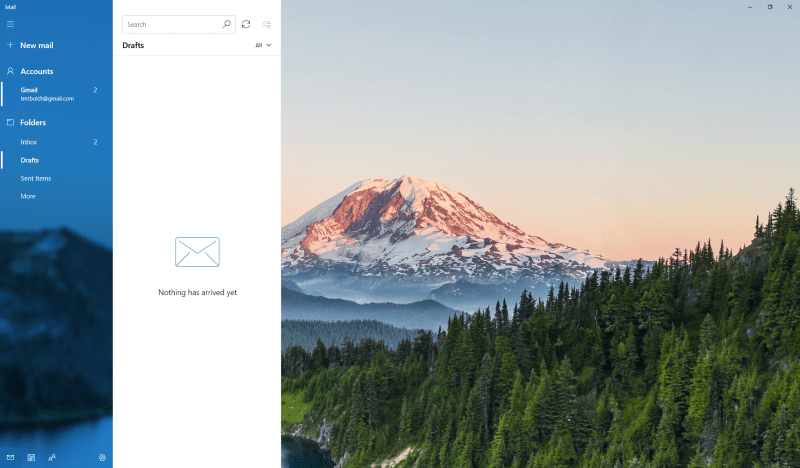
Wenn Sie Windows 10 haben, haben Sie es wahrscheinlich bereits E-Mail für Windows Eingerichtet. Das Einrichten von Konten ist einfach und unkompliziert und lässt sich problemlos in meine Google Mail- und Google Kalender-Konten integrieren. Es bietet schnellen Zugriff auf Kalender und Kontakte, obwohl es Sie eigentlich nur schnell mit den in Windows integrierten Kalender- und Kontakt-Apps verbindet.
Wenn Sie bereit sind, die standardmäßigen Microsoft-Apps für all diese Funktionen zu nutzen, ist Mail möglicherweise eine gute Wahl für Sie – und Sie können sicherlich nicht mit dem Preis streiten. Sie können auch sicher sein, dass es für Windows 10 optimiert ist, da es standardmäßig mitgeliefert wird.
Auf der anderen Seite sind Sie auch in Bezug auf zusätzliche Funktionen eingeschränkt. Es gibt keine Erweiterungen, um mit zusätzlichen Apps zu arbeiten, aber man könnte argumentieren, dass sein Charme in seiner Einfachheit liegt. Sie werden durch nichts abgelenkt, sodass Sie sich hoffentlich darauf konzentrieren können, Ihre täglichen Nachrichten zu erledigen!
Lesen Sie mehr: 6 Alternativen zu Windows Mail
3. Zimbra-Desktop
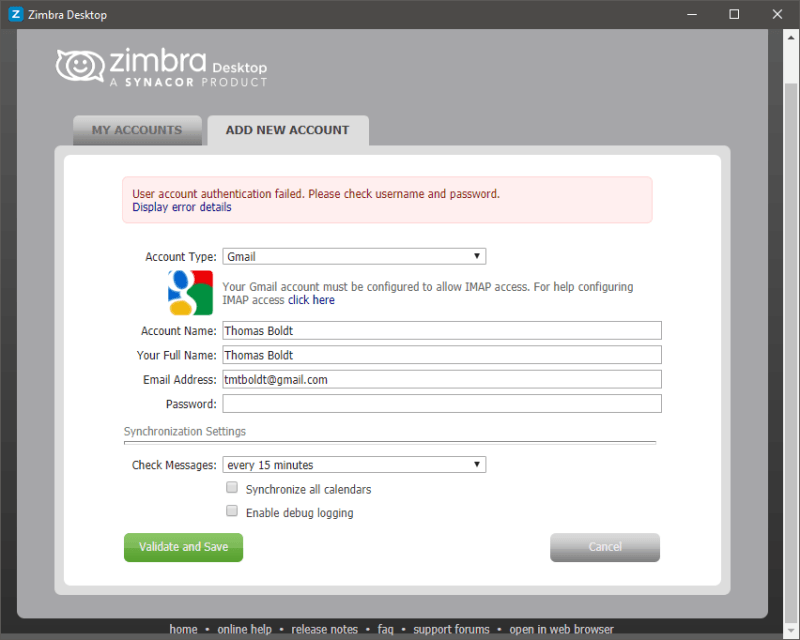
Zimbra ist Teil einer beeindruckend großen Suite von Anwendungen, die für den Einsatz in großen Unternehmen entwickelt wurden, weshalb es etwas überraschend ist, dass das Programm kostenlos ist. Während des Installationsvorgangs stieß ich jedoch auf einen Haken. Zimbra Desktop erfordert die neueste Version der Java-Laufzeitumgebung, und ich habe den Update-Prozess eine Weile ignoriert, sodass das Installationsprogramm zum Beenden gezwungen wurde. Schließlich habe ich die Dinge aktualisiert, aber ich bin fast sofort auf ein anderes Problem gestoßen, als es an der Zeit war, mein Gmail-Konto zu verbinden.
Trotz der bereitgestellten Anweisungen war für mein Google Mail-Konto der IMAP-Zugriff bereits aktiviert, aber es konnte immer noch keine Verbindung hergestellt werden. Die Fehlerdetails waren eine lange Reihe unverständlicher Fehlerdaten, und ich konnte nichts tun, um eine Verbindung herzustellen. Als ich versuchte, eines meiner alten Yahoo-Mail-Konten hinzuzufügen, funktionierte es reibungslos, daher gehe ich davon aus, dass dies eher ein Problem mit der Zwei-Faktor-Authentifizierung von Google Mail ist.
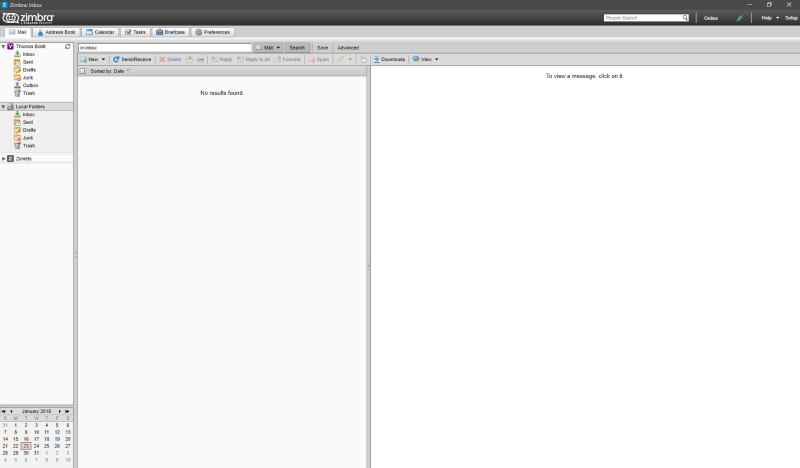
Die Benutzeroberfläche von Zimbra ist definitiv veraltet und bietet Ihnen nicht wirklich viele Anpassungsoptionen. Ich fand es im Allgemeinen langsam zu laden, obwohl es eine anständige Reihe von Tools über Ihren einfachen E-Mail-Posteingang hinaus enthält, einschließlich Kalender und Planungsoptionen. Im Vergleich zu einigen der moderneren verfügbaren Optionen sticht es nicht wirklich hervor, und die meisten Benutzer werden mit etwas benutzerfreundlicherem besser dran sein.
Update: Der Zimbra Desktop wird nicht mehr unterstützt. Es erreichte das Ende der Technischen Anleitung im Oktober 2019.
Wie wir diese Windows-E-Mail-Clients bewertet haben
Wenn Sie glauben, dass E-Mail-Clients mehr oder weniger gleich sind, liegen Sie falsch. Ein Teil des Grundes, warum manche Leute Schwierigkeiten haben, mit ihrem Posteingang Schritt zu halten, ist, dass viele E-Mail-Dienste immer noch auf dem gleichen grundlegenden Niveau arbeiten, das sie in den letzten zehn Jahren hatten, und ihre Benutzer weiterhin kämpfen, ohne zu wissen, dass es einen besseren Weg gibt. Bei der Bewertung der von mir getesteten E-Mail-Clients habe ich die folgenden Kriterien für meine Entscheidungen verwendet.
Kann es mit mehreren Konten umgehen?
In den frühen Tagen der E-Mail hatten die meisten Menschen nur ein E-Mail-Konto. In der heutigen Welt der sich ständig weiterentwickelnden Dienste und Domains haben viele Menschen mehrere Konten. Selbst wenn Sie nur eine Adresse für private E-Mails und eine andere für die Arbeit verwenden, ist es viel effizienter, sie alle am selben Ort zu erhalten. Wenn Sie ein Power-User mit vielen verschiedenen E-Mail-Konten sind, werden Sie beginnen, wirklich Zeit zu sparen, indem Sie sie alle zusammen sammeln.
Verfügt es über gute Organisationsinstrumente?
Dies ist einer der wichtigsten Aspekte eines guten E-Mail-Clients. Alle Ihre E-Mails an einem Ort zu sammeln, wird Ihnen nichts nützen, wenn Sie immer noch in Tausenden von unwichtigen Nachrichten begraben sind. Sogar Ihre wichtigen Nachrichten müssen priorisiert werden, und eine gute Auswahl an Filtern, Tagging-Tools und Aufgabenverwaltungsoptionen wird Ihnen das Leben erheblich erleichtern.
Bietet es irgendwelche Sicherheitsvorkehrungen?
Die Möglichkeit, dass Ihnen jeder auf der Welt eine Nachricht sendet, kann eine unglaublich nützliche Sache sein, birgt aber auch gewisse Risiken. Spam ist schon schlimm genug, aber einige E-Mails sind noch schlimmer – sie enthalten bösartige Anhänge, gefährliche Links und „Phishing“-Kampagnen, die Sie dazu bringen sollen, persönliche Daten preiszugeben, die gestohlen und von Identitätsdieben verwendet werden können. Vieles davon wird jetzt auf Serverebene herausgefiltert, aber es ist immer eine gute Idee, einige Schutzmaßnahmen in Ihren E-Mail-Client zu integrieren.
Ist es einfach zu konfigurieren?
Ein E-Mail-Client, der Nachrichten von mehreren Adressen an einem zentralen Ort verarbeitet, ist viel effizienter, aber Sie müssen Ihren neuen E-Mail-Client konfigurieren, um jedes Ihrer Konten ordnungsgemäß zu überprüfen. E-Mail-Anbieter verwenden oft verschiedene Methoden, um ihre Dienste zu konfigurieren, und es kann zeitaufwändig und frustrierend sein, jede einzeln manuell zu konfigurieren. Ein guter E-Mail-Client erleichtert die Konfiguration Ihrer verschiedenen Konten mit hilfreichen Schritt-für-Schritt-Anleitungen.
Ist es einfach zu benutzen?
Wenn Ihnen schon der Gedanke daran, Ihren E-Mail-Client zu öffnen, Kopfschmerzen bereitet, werden Sie Ihren Posteingang nie beherrschen. Ein guter E-Mail-Client ist so konzipiert, dass die Benutzererfahrung eine seiner obersten Prioritäten ist, und diese Liebe zum Detail macht den Unterschied, wenn Sie in ungelesenen Nachrichten bis zu den Augenbrauen stehen.
Ist es anpassbar?
Jeder hat seinen eigenen persönlichen Arbeitsstil, und Ihr E-Mail-Client sollte so anpassbar sein, dass er Ihren widerspiegelt. Wenn Sie einen guten Teil Ihres Tages damit verbringen, in Ihren E-Mail-Client einzutauchen, ist es ziemlich hilfreich, ihn für sich arbeiten zu lassen, anstatt gegen Sie. Ein guter E-Mail-Client bietet Ihnen Anpassungsoptionen und bietet dennoch eine gut gestaltete Standardoberfläche.
Hat es eine mobile Begleit-App?
Dieser ist ein bisschen wie ein zweischneidiges Schwert. Eines der besten Dinge an E-Mails ist gleichzeitig das Schlimmste – es kann Sie überall erreichen, solange Sie verbunden sind. Wenn Sie Freiberufler sind, kann dies hilfreich sein, aber viele von uns finden, dass wir viel länger und später arbeiten, als wir sollten. Es gibt so etwas wie zu verbunden zu sein!
Unabhängig davon kann es sehr nützlich sein, Zugriff auf Ihre E-Mails zu haben, wenn Sie ohne Ihren Laptop unterwegs sind. Eine gute mobile Begleit-App wird sowohl für iOS als auch für Android verfügbar sein und es Ihnen ermöglichen, E-Mails schnell und einfach zu schreiben und zu beantworten.
Ein letztes Wort
Die Umstellung auf einen neuen E-Mail-Client braucht Zeit, sodass Sie nach dem Wechsel möglicherweise nicht sofort produktiver werden. Wenn Sie nicht das richtige Gleichgewicht zwischen der Verwaltung der Korrespondenz und dem Rest Ihrer Arbeit finden, wird der beste E-Mail-Client der Welt nicht ausreichen, um zu verhindern, dass die Anzahl der ungelesenen Nachrichten steigt.
Aber wenn Sie sich die Zeit nehmen, einen Client auszuwählen, der Ihren Bedürfnissen am besten entspricht, werden Sie feststellen, dass Sie die Kontrolle über Ihren Posteingang zurückerlangen und gleichzeitig Ihre anderen Ziele erreichen können. Experimentieren Sie mit den verschiedenen Optionen, die wir hier untersucht haben, und Sie werden sicher eine finden, die zu Ihrem speziellen Arbeitsstil passt!
Neuster Artikel